Aconteceu novamente. Na pressa de um dia sobrecarregado, você acidentalmente apertou o botão errado – e informações altamente sensíveis seguiram o caminho errado. Não só é embaraçoso, como às vezes pode também custar-lhe muito. Então, qual é a saída? Você pode enviar um e-mail? E, mais importante ainda, como é que se pode reenviar um e-mail? Vamos dar uma olhada nas possíveis soluções de como cancelar um e-mail.
Diferentes maneiras de cancelar um e-mail
Como cancelar um e-mail no Gmail
Se um e-mail indesejável ou uma nova mensagem enviada foi através do Gmail, você tem que ser rápido o suficiente para encontrar a pequena janela no canto inferior esquerdo do seu navegador e pressionar “Desfazer” em cerca de seis segundos. Isso mesmo, no Gmail, o período de cancelamento é um pouco menor do que o que você pode querer. Se você está procurando a maneira mais fácil e rápida de cancelar um e-mail, esta é a maneira mais fácil para você. Basta clicar no botão “Desfazer”, e o seu e-mail não será enviado.
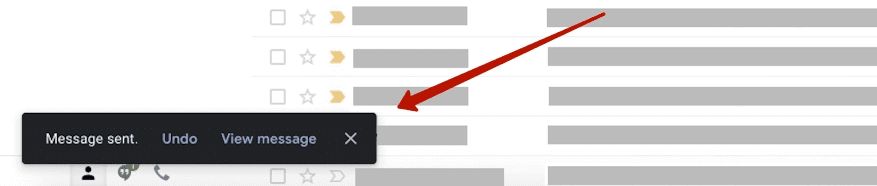
Demasiado lento? Desapareceu. A menos que você soubesse de antemão como definir essa quantidade de tempo por mais tempo, os seis segundos padrão provavelmente não são suficientes.
Como descompactar um e-mail no Outlook
Embora muitas pessoas usem o Gmail, também é verdade que muitas não o fazem. Se você não tem uma conta no Gmail, não se preocupe, você pode reenviar e-mails também no Outlook. Vamos discutir como cancelar o envio de um e-mail no Outlook. A história com o Outlook é ainda mais complicada que a do Gmail e pode funcionar apenas se o destinatário ainda não tiver lido o e-mail. Ou a opção View message não foi usada. Portanto, o período de cancelamento é maior do que o Gmail, mas somente se o destinatário não tiver lido sua nova mensagem. Se assim for, tente abrir a mensagem em uma janela separada, clique em “Ações” e “Lembrar esta mensagem”. Às vezes funciona aleatoriamente, mas não é uma garantia.
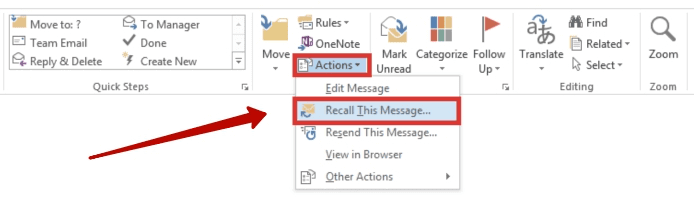
Se o e-mail tiver sido aberto, é tarde demais. Não há um período de cancelamento fixo.
Como anular um e-mail no Yahoo
Alguns clientes de e-mail nem sequer têm a opção de anular um e-mail, e o Yahoo é um deles. Você só pode apagá-lo de sua própria pasta “Enviado”, mas o destinatário o recebe de qualquer forma. Quando você envia uma mensagem, o destinatário pode vê-la a qualquer momento, quer você a apague ou não no seu lado.
Oops.
É possível cancelar o envio de um e-mail independentemente das limitações de um provedor de e-mail? Sim. Quer tenha o Gmail, Outlook, Yahoo ou qualquer outra caixa de correio, ainda assim é possível anular o envio das suas mensagens se utilizar um cliente de e-mail adequado, como o Mailbird.
A melhor forma de anular o envio de e-mails: Use o cliente de e-mail correto
Se você está procurando uma solução para como cancelar um e-mail, o Mailbird é a melhor e mais rápida opção para você. Mailbird é um cliente de e-mail muito conveniente para Windows que lhe permite gerir facilmente todas as suas contas de e-mail num só lugar – e também, você pode cancelar o envio de mensagens independentemente do serviço em que está registado. Tudo que você precisa fazer é ativar o recurso depois de instalar o cliente.
Então quando você baixar o Mailbird e adicionar seus perfis de e-mail, vá para suas Configurações e clique na aba Composição aqui. O que precisa está localizado na parte inferior deste separador:
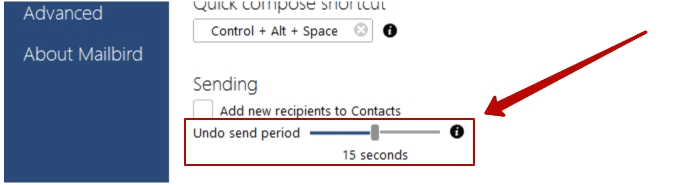
Dragando o cursor para a direita. Ele fornece até 30 segundos para você mudar de idéia após enviar um e-mail errado.
Se você clicar no botão “Desfazer”, você irá se lembrar de um e-mail que estava prestes a ser enviado. Ele então aparecerá em uma janela separada do compositor ou da sua lista de e-mails, dependendo de como você o compôs. Ele também irá para a sua pasta Drafts onde você pode acessá-lo.
Get Mailbird, o Melhor aplicativo do Windows para Gerenciamento Eficaz de E-mail!
Try Mailbird for Free
Como Evitar a Necessidade de Reenviar E-mails
Agora, embora você tenha várias maneiras de reenviar um e-mail, você ainda não pode estar 100% livre de riscos, mas existem vários passos simples que você pode tomar para se proteger da situação de “posso reenviar um e-mail”.
Cheque Que Você Adicionou o Anexo
Um anexo esquecido é muitas vezes uma garantia de um atraso de tempo. Primeiro, alguém tem que descobrir que a informação requerida não está realmente lá. Depois, geralmente você tem que enviar outro e-mail de acompanhamento com desculpas e o próprio anexo. Então, você perde tempo e se sente constrangido – não é a melhor maneira de ter um dia agradável e produtivo, certo?
Mailbird também pode ter as suas costas aqui. Se o contexto da sua mensagem implica que você está enviando um anexo, mas não há nenhum arquivo adicionado, o aplicativo irá automaticamente lembrá-lo sobre isso – assim como um assistente educado e atencioso.
Certifique-se de ter respondido a tudo o que importa
Quando você responde um e-mail longo, é fácil ignorar uma pergunta importante. Então você precisa escrever mais uma mensagem e “catch up” a discussão. Ou pior ainda, a outra pessoa tem de lhe perguntar uma e outra vez sobre a mesma coisa – irritante para ela, embaraçoso para si.
O que pode fazer é verificar atentamente todas as perguntas e as suas respostas antes de enviar um e-mail – ou usar o recurso de resposta em linha do Mailbird para inserir as suas respostas logo após as perguntas!

Resposta Quando estiver Pronto
Rush é outra razão comum para e-mails enviados por engano. Mas nem todas as suas mensagens recebidas requerem uma resposta imediata; algumas podem facilmente esperar até que você esteja pronto. Claro, isso se você não se esquecer de voltar a elas!
Aqui quando o recurso de soneca do Mailbird se torna útil. Defina a data quando quiser que ele volte à sua atenção, e continue com o que é importante agora.
Embrulho
Enviar e-mails é uma forma de comunicação rápida e conveniente, mas às vezes traz aqueles momentos embaraçosos “oops” quando você envia uma mensagem para o endereço de e-mail errado, esquece um anexo importante (como um CV), ou envia uma carta incompleta por engano. Como é que se envia um e-mail neste caso? Não é uma pergunta retórica.
Posso cancelar o envio de um e-mail? Geralmente, sim. Mas infelizmente, muitos aplicativos e clientes populares não podem desfazer os danos. Mailbird foi criado para tornar toda a experiência de e-mail mais agradável e para se livrar do “oops”. Mas é mais do que simplesmente não enviar mensagens. Muito mais recursos incríveis, layouts customizáveis e poderosas integrações de produtividade transformam a sua caixa postal em um foguete espacial.
Get Mailbird, o melhor aplicativo para gerenciar todas as suas contas de e-mail
Try Mailbird for Free
Sim. Para uma mensagem enviada através do Mailbird, para anular o envio clique em “Anular” na pequena janela no canto inferior esquerdo da sua aplicação. Você pode configurar o temporizador Desfazer por até 15 segundos. Para um e-mail enviado através do Outlook, abra a mensagem numa janela separada, clique em “Actions” e “Recall This Message”
Para cancelar um e-mail no Gmail, tem de ser rápido o suficiente para encontrar a pequena janela no canto inferior esquerdo da janela do seu browser e prima “Undo” dentro de cerca de seis segundos.
Se estiver a utilizar o Mailbird, basta clicar em “Desfazer” na pequena janela no canto inferior esquerdo da sua aplicação. Você pode definir o temporizador Desfazer por até 15 segundos. Isto é semelhante ao e-mail no Gmail, mas com algumas funcionalidades avançadas.
Sim, mas só é possível se a mensagem não tiver sido lida pelo destinatário. Para um e-mail enviado através do Outlook, abra a mensagem numa janela separada, clique em “Actions” e “Recall This Message”